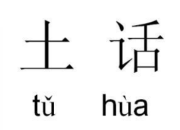建筑实习周记
时间:2021-08-31实习是在实践中学习。在经过一段时间的学习之后,或者说当学习告一段落的时候,我们需要了解自己的所学需要或应当如何应用在实践中。下面是关于建筑实习周记的内容,欢迎阅读!

实习第一周
实习的日子终于开始了,我一直都在盼着它快点到来,在学校学习的理论知识如果不能结合实践去理解,考试考再高的分数都是没用的,那根本不能说明什么,所以我想利用这次生产实习, 多学点在学校里学不到的东西,让理论结合实际,加深我对土木工 程专业的理解,也有助于以后的专业课的学习和掌握。
我选择了设计院作为实习地点,这主要是根据我个人的发展方 向来决定的,而且在设计院里除了可以了解建筑和结构设计方面的工作,还有机会下工地了解施工方面的知识进设计院实习可不是一件容易的事,这样一件复杂而有难度的事 在日记里就不多说了。终于,我进了一家私人承包的设计院,这里只有三十个人,设计院虽然不大,但听说接下的工程还不少呢,每个人都有一台电脑,和我原先想的差不多。很幸运的是,我刚来就有地方坐,还有台电脑用,正好我可以在这里制图,老师说过毕业设计的时候要用到,从事设计这方 面的工作也是必须要会使用这个制图软件的,但学校却没有开设这门课,我很是奇怪,有时间奇怪还不如抓紧时间自学呢,我从图书馆借 了一本cad教程,想利用暑假好好研究研究,现在看来,选择设计院 实习真是太明智了,有那么多老师可以问,学起来一定比在家里一个人摸索要快多了。
实习第二周
来这一个礼拜了,我的这台电脑老的真要掉牙了,速度慢就不说了,最不能容忍的就是死机,这边我才刚进入程序,那边鼠标 箭头就像给万能胶粘住了一样,动弹不得,只能重新启动,这时候有一个问题出现了,重启按键的弹簧应该是不行了,键按下去就再也弹 不回来了,逼得我不得不体罚这台主机,对其大打出手,拍拍、打打、弹弹,迫使它在外力作用下回弹出来,一小时死机三回都算客气的了, 渐渐的我也掌握了重启的技巧,现在死机对于我来说已经是小case了 除了麻烦点外,也没什么,我正好可以利用它重启的时间小小的休息 一下,长时间的面对电脑对身体和眼睛都不好,这也是长期从事设计工作的弊端啊!
实习第三周
今天,我照着cad教程操作了几个简单的命令,L是画直线,E是删除,S是拉伸,T是修剪,C是复制,M是移动。。。。。。绘图的时候还可以设置对象捕捉的功能,用起来非常方便。这比起用手绘图要快多了,想到上学期期末的那几个课程设计手画的图,花了我多少时间啊,从早到晚不停的画,拿到电脑上,一个小时可以当一天来用。不过话又说回来了,只有通过手绘图才能加深对那些细部的理解和认识,为cad 制图打下坚实的基础。
实习第四周
从今天开始可以不用上班了,早上睡到自然醒。前段时间因为上班,起的特别早,因为家离上班的地方很远,要转车才能到,但这样的痛苦比起难得的实习机会,我还是觉得很值得。每次坐车我会选择靠前的位子坐,不舒服的时候我就想,等实习结束了,我就会用cad,会建筑设计了,一忘乎所以,注意力就被转移,好像也就不晕车了。
实习第五周
又开始上班了,快乐的时光总是短暂的。这里的每一个人画图的速度都相当快,我站在旁边看得时候, 往往是没看到他们敲击任何命令,只听到劈里啪啦的键盘声和滴滴的鼠标点击声,图形就很快的出图了,而我却连他们的画图思路都还没看明白。办公室里有个很好的同事,他家离我家很近,我就没什么不好意思的了,不懂的经常去问他,他人很好,只要他会的都告诉我。当然,在他们忙得时候我不会去妨碍他们的工作,我一般都会把不懂的问题先记下等到他们谁有空的时候,就拿去问个明白,画图的问题是逮到谁就问谁,建筑方面的问题当然就要问同事了。同事说做建筑设计一般最常用的就是天正CAD软件了,他还还借了几本书给我看,都是关于这些软件的教程。
实习第六周
上午看了一会天正教程,这本书介绍的是天正的基本功能及操作方法。天正软件开发了一系列自定义对象表示建筑专业构件,具有使用方便和通用性强的特点。例如各种墙体构件具有完整的几何特征和材质特征,可以像AutoCAD的普通图形对象一样进行操作,可以用夹点随意拉伸改变几何形状,与门窗按相互关系智能联动,大大提高编辑效率。做设计是不能完全依赖这些软件的,它们只是起着辅助的作用,所以在学校里的理论知识的学习还是很重要的,我们也必须清楚 的知道设计的每一步是怎么做的,为什么这么做,有多少种方法,每种方法又适用于什么情况。看来设计并没有我想像中那么简单,还要加倍努力啊!
实习第七周
天正第一步就要用到cad,我还要加紧练习啊,两天不画,我就忘了两个命令,这样可不行啊,还是应该先把cad掌握好,这是基础。
今天画图的时候遇到了一个小问题,选择对象的时候可以直接把鼠标指在编辑对象上,这对于一条直线来说,选择它很简单,但是要选择多条直线,或多个对象时,这种操作方法就太麻烦了,这时可以进行框选,先点击鼠标左键确定一个基点,再拖动鼠标可以拉开一个矩形框,把要编辑的对象都框在里面,松开鼠标,可以发现被选中的对象都变成了虚线表示,这比逐一选择要省时省力多了。 但是也有不足的地方,这样框选往往会选择上不需要编辑的线条,这时,可以按住shift键,再点取不需要的对象,它就会变成实线表 示,如果框选时选择上了太多不需要编辑的线条,按住shift键在进行点击的次数可能会比直接选取点击的次数还要多,就算我在框选的时候特别的小心,还是会不可避免的选上不需要的线,因为它们就穿插在里面。我觉得这很麻烦,看来这应该是cad不够完善的地方吧。
快下班了,同事们开始聊起天来,我找到张哥想问问他们画图的时候有没有好的办法来对付这种情况,张哥笑着说,这很简单啊,他随便从桌面上打开一张图示范给我看,让我仔细观察鼠标拉出的框有没有什么区别,原来还真不一样呢,有时候是虚线框,有时又是实线框,虚线时框的对象必须完整的被框在里面才能被选中,只框到一部分的是不会被选中的,但实线框就不同了,只要被框到的 线会统统被选中。而实线框和虚线框的操作区别就在于拖动鼠标时 是向左还是向右,向左拉时,无论是向上还是向下都会出现虚线框,向右拉时则会出现实线框。